如何在Win8上快速安装USB百兆网卡驱动图文教程
更新日期:2023-08-24 03:56:43
来源:网友投稿
手机扫码继续观看

虽然win8系统操作性能提升了很多,但是仍有兼容性不高的问题。例如因为win8的兼容性,系统就不能自动安装USB百兆网卡驱动。我们只能通过手动安装来解决。接下来,小编为大家分享如何在Win8上快速手动安装USB百兆网卡驱动图文教程。
安装步骤:
1、首先电脑进入网卡,右键点击桌面计算机快捷方式,找到“管理”并点击

2、在“网络适配器”里找到已进入的网卡设备,点击右键,再点击“更新驱动程序软件”
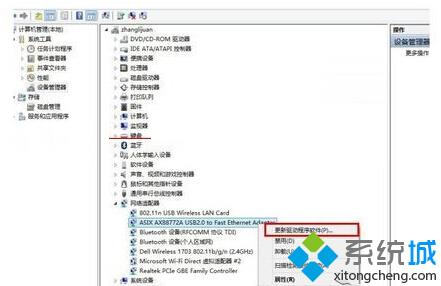
3、浏览计算机查找驱动程序软件!

4、将驱动光盘放入电脑,点击浏览驱动光盘里面的文件内容!
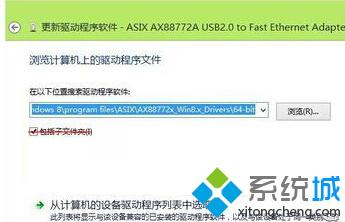
5、在驱动光盘系统文件中找到对应的WIN8系统,根据自己电脑实际情况选择32-BIT或64-BIT点击确定!
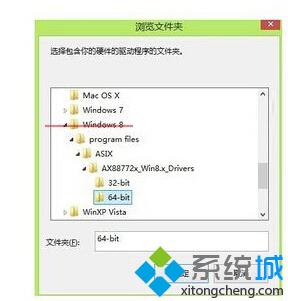
6、显示更新驱动完成,无效重启,即可正常上网!

在win8系统兼容性未得到提升的时候,我们只能通过手动来解决USB百兆网卡驱动安装问题,不过,因为过程并不复杂,只要通过以上几步就能快速安装了,有需要的朋友可以试试看。
该文章是否有帮助到您?
常见问题
- monterey12.1正式版无法检测更新详情0次
- zui13更新计划详细介绍0次
- 优麒麟u盘安装详细教程0次
- 优麒麟和银河麒麟区别详细介绍0次
- monterey屏幕镜像使用教程0次
- monterey关闭sip教程0次
- 优麒麟操作系统详细评测0次
- monterey支持多设备互动吗详情0次
- 优麒麟中文设置教程0次
- monterey和bigsur区别详细介绍0次
系统下载排行
周
月
其他人正在下载
更多
安卓下载
更多
手机上观看
![]() 扫码手机上观看
扫码手机上观看
下一个:
U盘重装视频












